3dmax包裹材质怎么使用?3dmax包裹材质使用教程
时间:2022-10-26 21:55
3dmax中有一个包裹材质,很多小伙伴不知道包裹材质怎么使用,下面小编就为大家详细的介绍一下,相信一定会帮到你们的。
3dmax包裹材质怎么使用?3dmax包裹材质使用教程
第一步,首先打开想要对这物体的颜色进行封装对应的材质,点击这后面的standard。

第二步,然后选择弹出对话框里面的vr材质包裹器,点击确定。
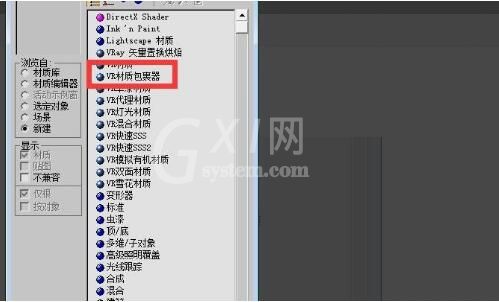
第三步,接着在这里会有个提示,保持默认的选择将旧材质保存为子材质,点击确定。这样就不用再去调整材质原来的参数。
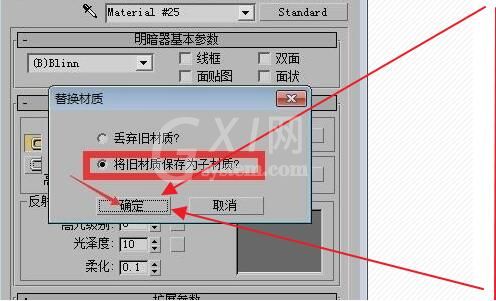
第四步,随后把生成全局照明的选项前面的勾去掉。
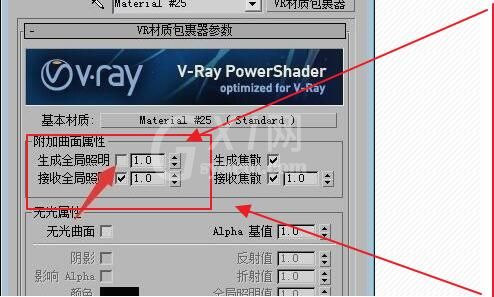
第五步,之后将材质重新赋予物体,这样这个物体的颜色就会被锁定在物体上面,不会对旁边的物体产生影响。接下来看一下实际效果。

第六步,这样就可以根据实际的需要控制色彩的溢出了。

以上这篇文章就是3dmax包裹材质使用教程,更多精彩教程请关注Gxl网!



























